主题
账号与安装
字数
711 字
阅读时间
3 分钟
拥有一个 VRChat 官方账号并安装好客户端,是获得完整体验的第一步。虽然你可以通过 Steam 账号直接登录,但这会被视为“游客”账号,功能会受到诸多限制。
为什么要注册 VRChat 账号?
| 特权 | VRChat 官方账号 | Steam / Oculus 游客账号 |
|---|---|---|
| 上传自定义内容 (Avatar/World) | ✅ | ❌ |
| 添加好友 | ✅ | ❌ |
| 用户信任等级 | ✅ | (始终为最低级) |
| 跨平台存档 (PC/Quest) | ✅ | ❌ |
告别蓝色的游客机器人,拥有自己的身份,从注册一个官方账号开始!
Part 1: 账号注册
注册 VRChat 账号非常简单,只需要几分钟。
访问官网
打开浏览器,访问 VRChat 官方网站。进入注册页面
点击网站右上角的 “Login”,然后在跳转的页面中选择 “Create a New Account”。> **注意**: 这里需要一张引导图,当前为示例图片。
填写注册信息
- Username: 你的显示名称,可以随时更改。
- Email Address: 用于接收验证邮件和找回密码,请务必使用真实有效的邮箱。
- Password: 设置你的登录密码。
- Date of Birth: 你的出生日期。
邮箱验证
提交注册后,VRChat 会向你的注册邮箱发送一封验证邮件。请登录你的邮箱,点击邮件中的验证链接来激活你的账号。完成!
验证成功后,你的 VRChat 账号就创建好了!
Part 2: 客户端安装
目前,PC 版的 VRChat 主要通过 Steam 平台进行下载和安装。
安装 Steam
如果你的电脑上还没有 Steam,请先访问 Steam 官网 下载并安装 Steam 客户端。搜索 VRChat
打开 Steam 客户端,在顶部的“商店”搜索框中输入 "VRChat",然后进入 VRChat 的商店页面。下载与安装
VRChat 是一款免费游戏。点击页面上的“开始游戏”按钮,Steam 就会自动为你下载并安装 VRChat。首次启动
安装完成后,在 Steam 游戏库中找到 VRChat 并启动。首次启动时,游戏会让你选择登录方式。请选择 "VRChat" 选项,然后输入你刚刚注册的官方账号和密码进行登录。
下一步
账号已经准备就绪,客户端也已安装完毕。接下来,让我们看看进入 VRChat 需要哪些硬件设备。